Aan de slag met: pagina's

Ga je onder het kopje pagina's naar ‘paginaoverzicht’ dan vind je het overzicht van alle pagina's van je webwinkel. Hier moet je zijn om o.a. nieuwe (sub)pagina’s toevoegen, inhoud te bewerken, pagina’s te verbergen en de volgorde aan te passen. Het navigatiemenu op je website geeft al deze pagina’s in diezelfde volgorde weer.
Basispagina’s
Een overzicht van je pagina’s vind je via Pagina’s / Paginaoverzicht. Er staan alvast drie pagina’s voor je klaar. De pagina ‘Welkom’ is je homepage en deze kan je inzetten om je bezoekers te ontvangen. Daarnaast is er de contactpagina inclusief contactformulier, zodat bezoekers je kunnen benaderen. Natuurlijk is er ook een productpagina.
Paginastructuur
Jouw pagina’s vormen de basis van je webwinkel en de navigatiestructuur. Bedenk alvast in welke (sub)categorieën je je artikelen kunt indelen en zorg voor een logische opbouw, zodat klanten snel vinden wat ze zoeken. Maak ook niet te veel hoofdpagina’s aan, zodat het navigatiemenu overzichtelijk blijft.
Pagina’s toevoegen
Als je een structuur voor ogen hebt, is het tijd om deze op te bouwen en hoofdpagina’s en subpagina’s aan te maken. Om een extra hoofdpagina toe te voegen, klik je op de knop ‘Nieuwe hoofdpagina’. Geef de pagina een titel en plaats de inhoud. Je kunt ook bepalen of de tekst boven of onder je artikeloverzicht wordt geplaatst. Nog even opslaan en je nieuwe pagina is klaar.
Behalve hoofdpagina’s kun je ook subpagina’s toevoegen. Dat is een pagina die gekoppeld wordt aan een hoofdpagina of een andere subpagina. Zo kun je bijvoorbeeld een hoofdpagina ‘Kleding’ hebben met daaronder ‘Broeken’ en ‘Truien’ als subpagina. Subpagina’s worden zichtbaar wanneer bezoekers de hoofdpagina ‘uitklappen’. Je voegt een subpagina toe via het submenu (het driehoekje/uitklapicoon rechts van de pagina) van je hoofdpagina en kiest dan voor ‘subpagina toevoegen’.
Paginastructuur wijzigen
Wanneer je nieuwe (sub)pagina’s aanmaakt, komen deze standaard onderaan het paginaoverzicht te staan. Je kan dit wijzigen via het submenu door pagina’s te verplaatsen of de volgorde te veranderen.
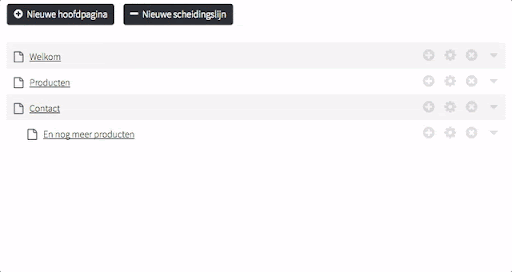
Wil je van een subpagina toch een hoofdpagina maken, selecteer dan het rondje bij ‘Hoofdniveau’. Alle onderliggende pagina’s zullen worden mee verhuisd. Wil je een pagina niet tonen in je navigatiemenu? Dan kan je de pagina verbergen.
Pagina bewerken
Klik op de paginatitel of het tandwieltje om een bestaande pagina te bewerken. Naast het plaatsen en aanpassen van teksten en/of afbeeldingen vind je hier ook de tabbladen ‘Metadata’ en ‘Slideshow’
Nadat je pagina’s hebt geplaatst, kan je via Instellingen / Vormgeving / Paginaweergave de weergave van je pagina’s bepalen. Hier is het mogelijk om subpagina’s als afbeelding op een hoofdpagina te tonen.
